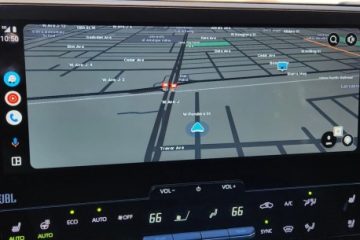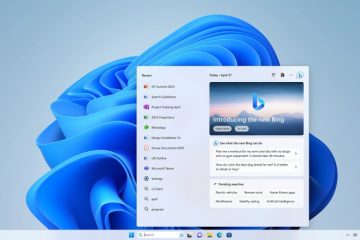Quando si ricevono decine o addirittura centinaia di e-mail ogni giorno, essere in grado di concentrarsi solo su quelle importanti è fondamentale. Non vuoi perdere tempo prezioso a riordinare la tua casella di posta per trovare le email che ti interessano davvero. Ecco perché molti utenti di Windows 10 preferiscono annullare l’iscrizione alle e-mail di briefing giornaliero di Cortana. Ma a volte gli utenti continuano comunque a ricevere questi fastidiosi messaggi. Vediamo come risolvere questo problema.
Perché ricevo informazioni quotidiane da Cortana?
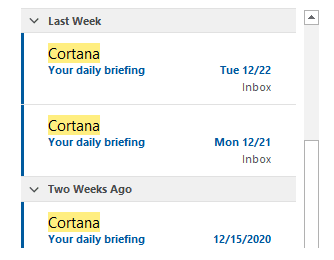
Gli utenti di Microsoft 365 ricevono email di Cortana Daily Briefing perché la funzione è attiva per impostazione predefinita. Se desideri interrompere la ricezione di queste email, devi annullare manualmente l’iscrizione al servizio.
L’e-mail di briefing elenca tutte le attività importanti di cui devi occuparti in modo da poter organizzare al meglio la tua giornata lavorativa. Questi possono includere riunioni, vari promemoria , documenti che devi rivedere e così via. Ovviamente, se non vuoi più ricevere le email, puoi annullare l’iscrizione o chiedere al tuo amministratore IT di disabilitare questa opzione per te.
Come annullare l’iscrizione a Cortana Daily Briefing
Premi il pulsante Annulla iscrizione
Quindi, per prima cosa, ricontrolla e assicurati di aver annullato correttamente l’iscrizione al servizio. Per disattivare l’email di briefing, avvia Microsoft Edge e vai su www.cortana.office.com . Quindi scorri verso il basso fino a Disattiva email di briefing per disattivare questa funzione.
In alternativa, accedi alla tua casella di posta Outlook utilizzando Edge, apri l’email di Cortana e premi il pulsante Annulla iscrizione alla fine del piè di pagina dell’email.
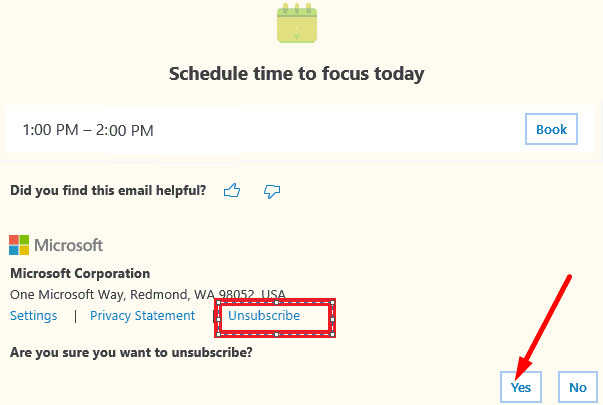
Molti utenti hanno confermato di dover utilizzare il browser Edge per annullare correttamente l’iscrizione a Cortana Briefing. A quanto pare, non puoi annullare l’iscrizione a Chrome, Safari o qualsiasi altro browser.
Assicurati di ricevere il messaggio” Iscrizione annullata con successo “. Sentiti libero di dire a Microsoft perché hai deciso di annullare l’iscrizione. Se l’azienda riceve molti feedback negativi su questa funzione, forse le cose cambieranno.
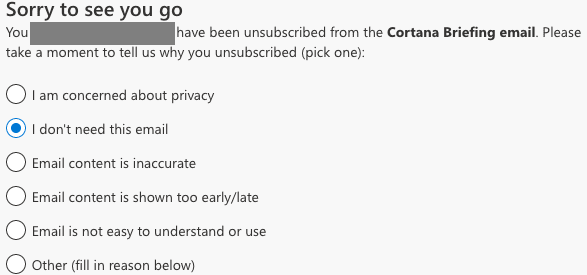
Tieni presente che non puoi bloccare queste email modificando le impostazioni dell’app di Windows 10 o Cortana. Ad esempio, anche se vai alle impostazioni di sicurezza di Outlook e premi l’opzione Blocca o contrassegni le email di briefing come posta indesiderata, ciò non aiuterà affatto. Torneranno sempre il giorno successivo.
Lo stesso vale se modifica le impostazioni sulla privacy della posta elettronica . Se l’hai fatto sperando di sbarazzarti dei briefing di Cortana, beh, questo potrebbe spiegare perché l’assistente continua a inviarti email quotidiane.
Un’altra opzione è contattare semplicemente il tuo amministratore IT e chiedergli di disattivare questa opzione per te. A seconda delle impostazioni della tua organizzazione, potresti non avere sempre accesso alle impostazioni di Office di Cortana per annullare l’iscrizione al servizio.
Se sei un utente GoDaddy
Secondo alcuni utenti, se sei un cliente GoDaddy, è così che Cortana ti ha effettivamente trovato. Annullare l’iscrizione a Cortana non è facile perché non esiste una password pertinente da utilizzare.
Per risolvere questo problema, apri una di quelle email di briefing e fai clic sul pulsante Annulla iscrizione . Quindi digita il tuo indirizzo e-mail e inserisci la password che utilizzi per accedere alla tua webmail di Office365. Molti utenti hanno affermato che l’indirizzo e-mail problematico è stato creato quando GoDaddy ha iniziato a ospitare il proprio dominio. Sebbene molti utenti abbiano affermato di non aver mai utilizzato quell’indirizzo email, a Cortana non sembra importare.
Anche se non disponi di un account Outlook, se la tua organizzazione utilizza il server di posta in linea di Microsoft Exchange, l’amministratore potrebbe aver abilitato le email di briefing per te.
Crea una regola di Outlook
Come soluzione alternativa, puoi anche creare una regola in Outlook e inviare quelle fastidiose e-mail direttamente nella cartella Posta indesiderata.
- Avvia la tua casella di posta Outlook e vai su Impostazioni (premi l’icona della ruota dentata).
- Quindi fai clic su Visualizza tutte le impostazioni di Outlook .
- Seleziona Regole e poi Aggiungi nuova regola .
- Assegna un nome e definisci la nuova regola. Ad esempio, puoi inviare le email di Cortana (inviate da [email protected] ) alla cartella della posta indesiderata oppure puoi creare una cartella dedicata per tutte quelle email.
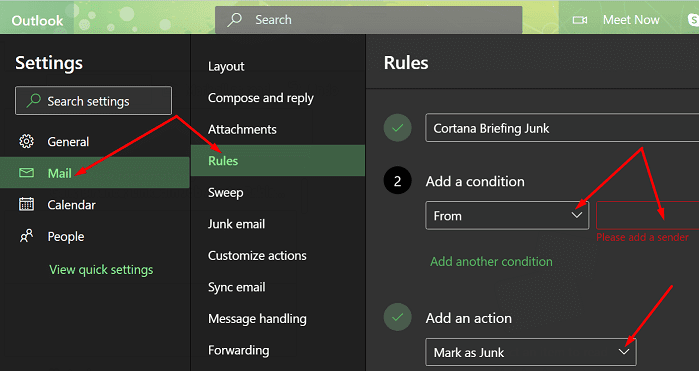
Tieni presente che se contrassegni semplicemente quelle email come Posta indesiderata, non funzionerà. Ma se crei una regola autonoma per filtrare queste email, dovrebbe funzionare.
Perché gli utenti odiano assolutamente Cortana Briefing
Molti utenti odiano davvero Cortana Briefing perché a loro non piace l’idea di Microsoft raccoglie informazioni dalle proprie e-mail personali. Per compilare le e-mail di briefing, Cortana deve scansionare le e-mail per trovare informazioni pertinenti. Onestamente, io stesso sono un utente di Outlook e non mi piace nemmeno l’idea che Microsoft controlli le mie e-mail. Ecco perché ho disattivato questa opzione e sto seriamente valutando la possibilità di passare a un altro indirizzo email client .
A proposito, se vuoi proteggere la tua privacy, queste guide ti torneranno utili:
Conclusione
Sebbene Microsoft abbia implementato le e-mail di briefing giornaliero di Cortana con le migliori intenzioni in mente, molti utenti preferiscono disabilitare questa funzione per motivi di privacy. Per farlo, devi aprire una delle tue email di briefing e premere il pulsante Annulla iscrizione alla fine del piè di pagina dell’email.
⇒ Adesso tocca a te : qual è la tua posizione sulle email di briefing di Cortana? Li trovi utili? O sei piuttosto preoccupato per Microsoft che pettina le tue e-mail? Condividi i tuoi pensieri nei commenti qui sotto.